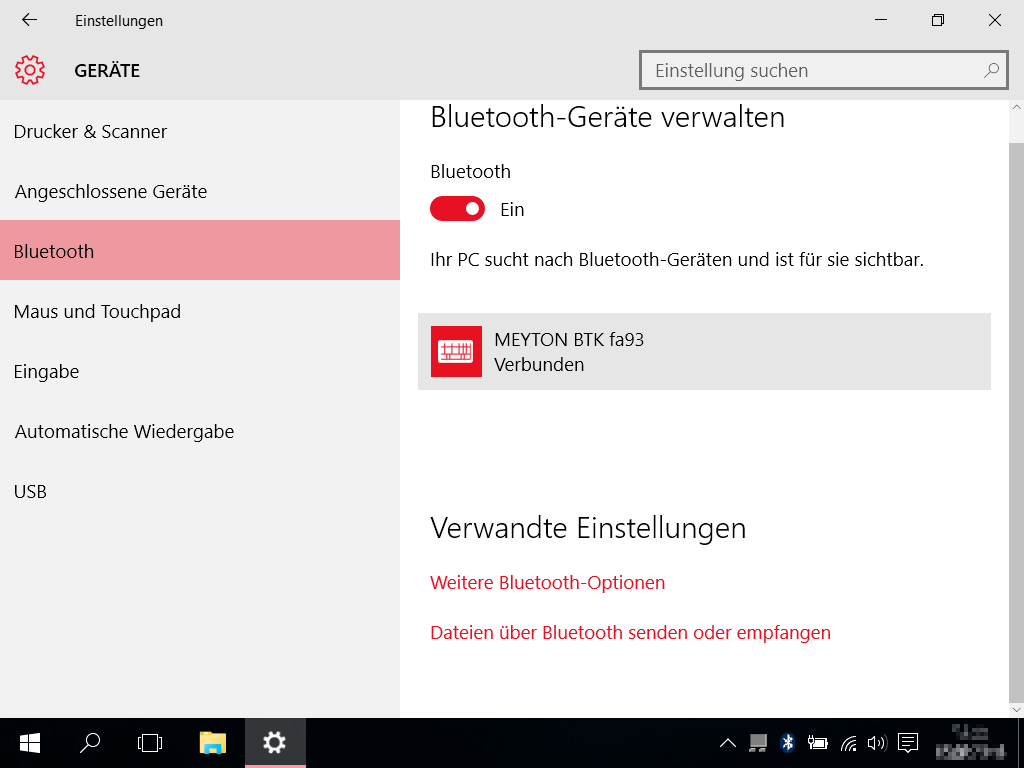Verbinden mit Windows
Das folgende Beispiel stellt die Verbindung des Bluetooth Bedienpultes mit einem Windows Bediengerät dar. Verwendet wird Windows 10. Die Darstellung auf Ihrem Bediengerät kann abweichen.
Das Bluetooth Bedienpult in diesem Beispiel hat die Identifikation FA93. Die Identifikation Ihres Bluetooth Bedienpultes kann abweichen.
- 1. Aktivieren Sie die Bluetooth-Funktion Ihres Windows Bediengerätes.
- 2. Öffnen Sie die Bluetooth-Einstellungen Ihres Windows Bediengerätes. Klicken Sie dazu mit der rechten Maustaste auf das Symbol
 in der Symbolleiste.
in der Symbolleiste.
- 3. Klicken Sie auf Bluetooth-Gerät hinzufügen.
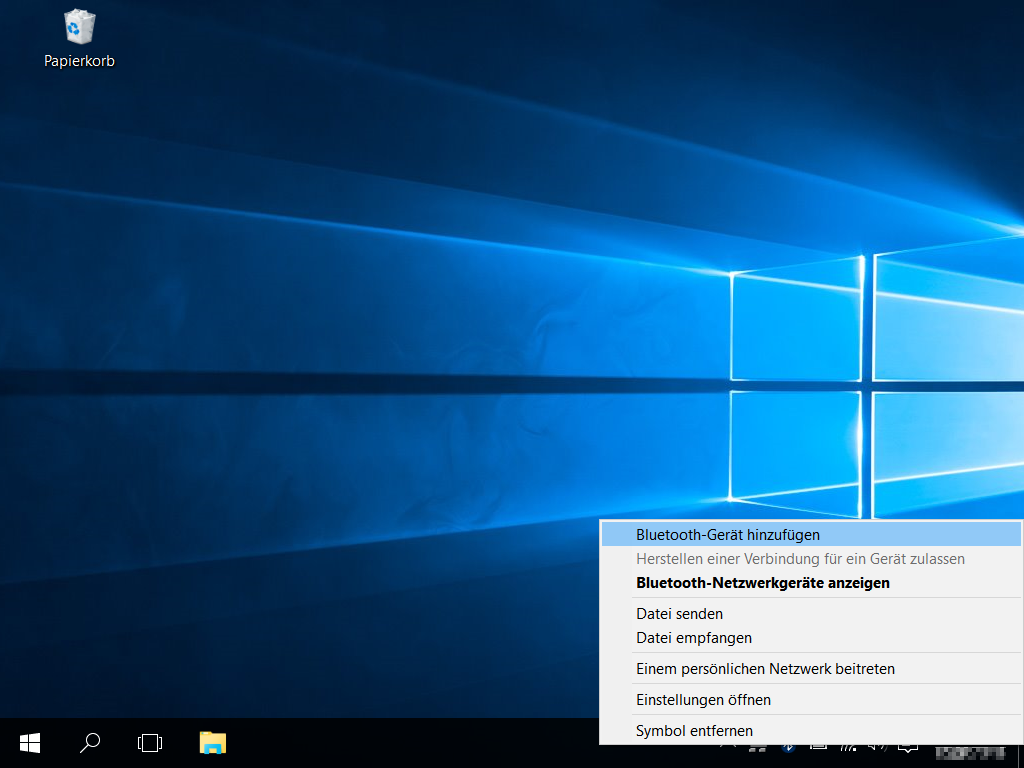
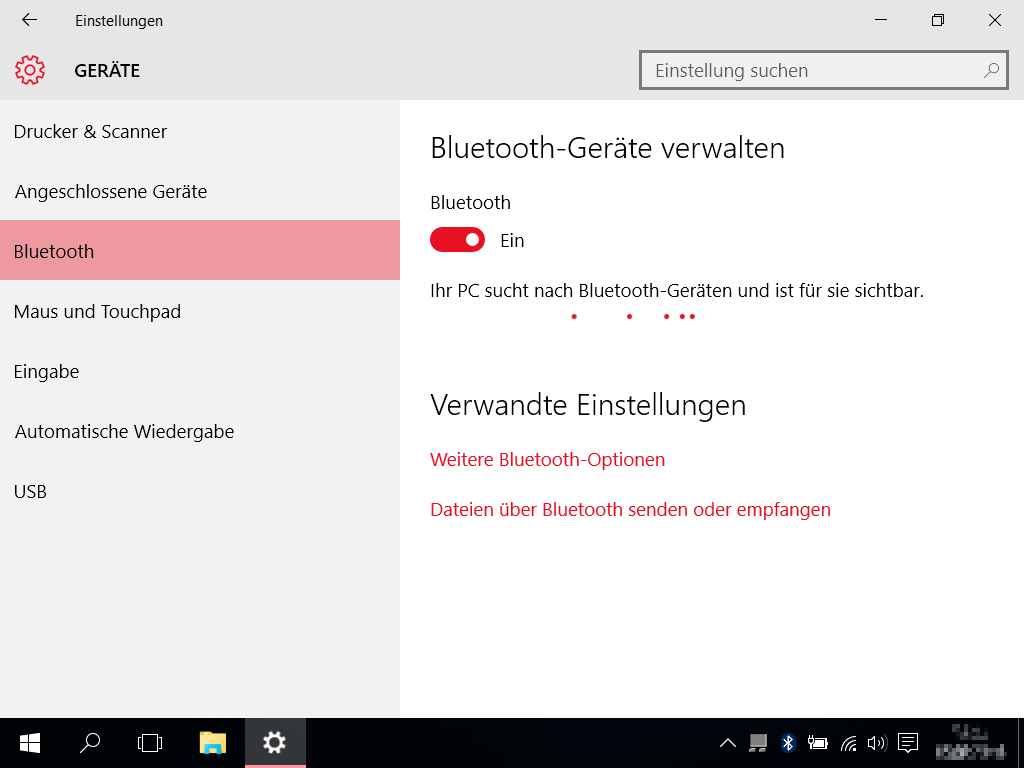
- 4. Halten Sie die Tasten
 und
und  vom Bluetooth Bedienpult gleichzeitig für ca. 8 Sekunden gedrückt.
vom Bluetooth Bedienpult gleichzeitig für ca. 8 Sekunden gedrückt.
- Die LED vom Bluetooth Bedienpult beginnt zu blinken. Siehe LED Status. Das Bluetooth Bedienpult befindet sich im Kopplungsmodus. Es sendet ein Signal aus, das Ihr Bediengerät empfangen kann. Das Bluetooth Bedienpult sendet das Signal für 3 Minuten aus.
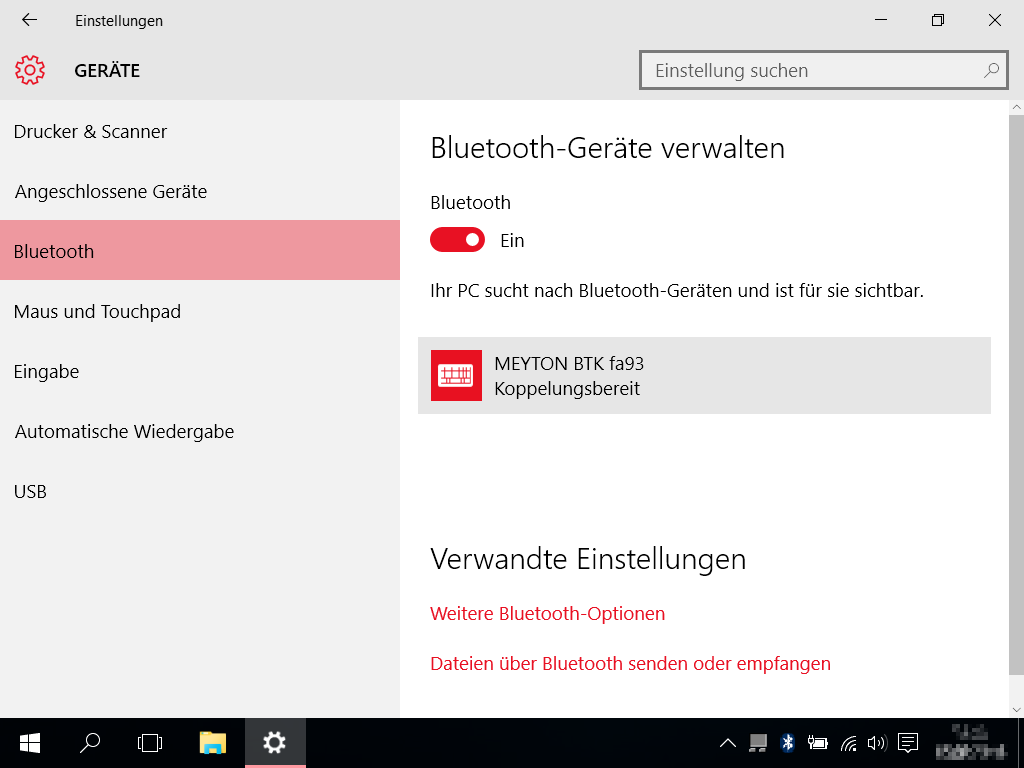
- 5. Überprüfen Sie die Übereinstimmung der Identifikation auf der Rückseite des Bluetooth Bedienpultes.
- 6. Klicken Sie auf den Eintrag des Bluetooth Bedienpultes.
- 7. Klicken Sie auf Koppeln.
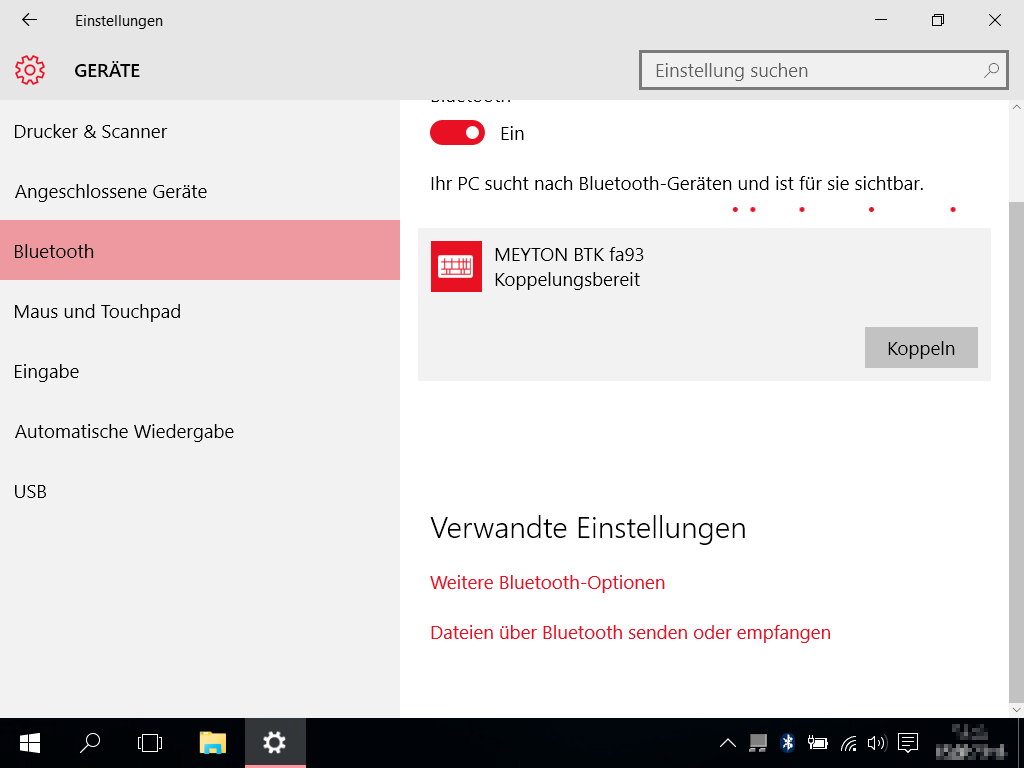
- Das Bluetooth Bedienpult ist mit Ihrem Windows Bediengerät verbunden und kann zur Bedienung von ESTA5 verwendet werden.